IPadのバッテリーの状態を確認する方法
iPhoneにはバッテリーの状態をチェックするツールが組み込まれていますが、iPadにはありません。 この記事では、iPadのバッテリーの状態を確認する方法と、見つけたものをどうするかについて説明します。
coconutBatteryでiPadのバッテリーの状態をチェックする
iPadのバッテリーの状態をすばやく確認したい場合(そしてMacでも同じことをしたい場合)、coconutBatteryが役立ちます。 何をすべきかは次のとおりです。
coconutBatteryをダウンロードしてインストールし、開きます。
iPadをMacに接続します。 coconutBattery Plusにアップグレードすると、Wi-Fi経由で接続できます。
-
最初のタブには、Macのバッテリーの状態に関する情報が表示されます。 クリック iOSデバイス iPadのバッテリーの状態を確認します。

-
CoconutBatteryは、iPadのバッテリーに関する貴重な現在および過去のデータを提供しますが、バッテリーの状態を評価するために確認する重要な事項は次のとおりです。 設計能力 と フル充電容量.
設計能力 は、新品のときにバッテリーが保持できる最大充電量で、ミリアンペア(mAh)で測定されます。 フル充電容量 は、現在の最大充電量です。
下のバーを見てください 設計能力. 数値が100%に近いほど、iPadのバッテリーの状態は良くなります。 その数が80%以下に下がったら、新しいバッテリー(または新しいiPad)を検討してください。
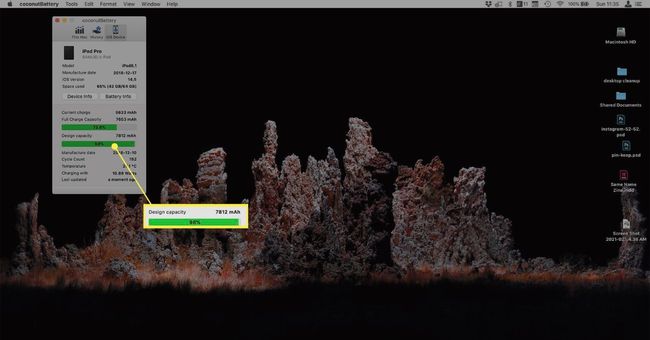
-
その他の役立つ情報は、 バッテリー情報 ボタンは、バッテリーのブランド、製造日などを示します。

iMazingでiPadのバッテリーの状態をチェックする
iMazingはcoconutBatteryと同様に機能しますが、さらに役立つ情報を提供します。 何をすべきかは次のとおりです。
iMazingをダウンロードしてインストールし、開きます。
iPadをMacまたはPCに接続します。
左側のサイドバーでiPadをクリックします。
-
クリック バッテリーアイコン バッテリーに関する統計を明らかにします。

-
iMazingは、バッテリーの状態に関する明確なステートメントを提供し、iPadバッテリーがまだ保持できる元の総充電量のパーセンテージを提供します(100%に近い方が良いです)。
オリジナルに関する追加の詳細を取得することもできます 設計料、 NS 現在の料金、充電サイクル、温度、警告など。

iPadのバッテリーの状態を確認する理由
iPadが1年以上古い場合は、バッテリーの状態を時々確認することをお勧めします。 iPadのバッテリーは通常、総容量で数年間持続し、その後は充電量が少なくなりますが、一部のバッテリーは他のバッテリーよりも早く消耗します。 iPadのバッテリーの状態がひどい場合は、iPadが使用できなくなるのを防ぐために、より早くアクションを実行する必要があります。
バッテリーの状態は、充電せずにバッテリーを実行する時間と同じではありません( iPadのバッテリー寿命を延ばすためのヒント). 1回の充電でのバッテリー寿命は時間単位で測定されます。 バッテリーの状態は、いくつを測定します 充電と放電の完全なサイクル 電力を保持できなくなる前に維持できるバッテリー。
iPadのバッテリーの状態が悪い場合の対処方法
iPadのバッテリーの状態が悪い場合は、次の2つのオプションがあります。
- iPadのバッテリー交換: バッテリーが故障したときにiPadがまだ保証期間内である場合、バッテリーの交換費用は最小限に抑えられます。 保証期間内でなくても、たくさんあります iPadのバッテリー交換のオプション それはあなたにとって経済的に意味があるかもしれません。
- 新しいiPadにアップグレードします。 iPadが数年前のものであれば、これがおそらく最善の策です。 確かに、交換用バッテリーは常に新しいiPadよりも安価です。 古いiPadに100ドルかそこらを費やす価値があるかどうかを判断する必要があります。
